Τροποποιήστε τις ρυθμίσεις του μητρώου σας για να συμπεριλάβετε το κλειδί TLS και ενεργοποιήστε το
- Εάν χρησιμοποιείτε παλαιότερο υλικό, είναι πιθανό να εξακολουθεί να χρησιμοποιεί τις παλαιότερες εκδόσεις του TLS, οι οποίες είναι απενεργοποιημένες από προεπιλογή.
- Επομένως, θα βρείτε τα αντίστοιχα κλειδιά που λείπουν από το μητρώο, αλλά ευτυχώς, μπορείτε εύκολα να δημιουργήσετε αυτά τα κλειδιά και να ενεργοποιήσετε το πρωτόκολλο.
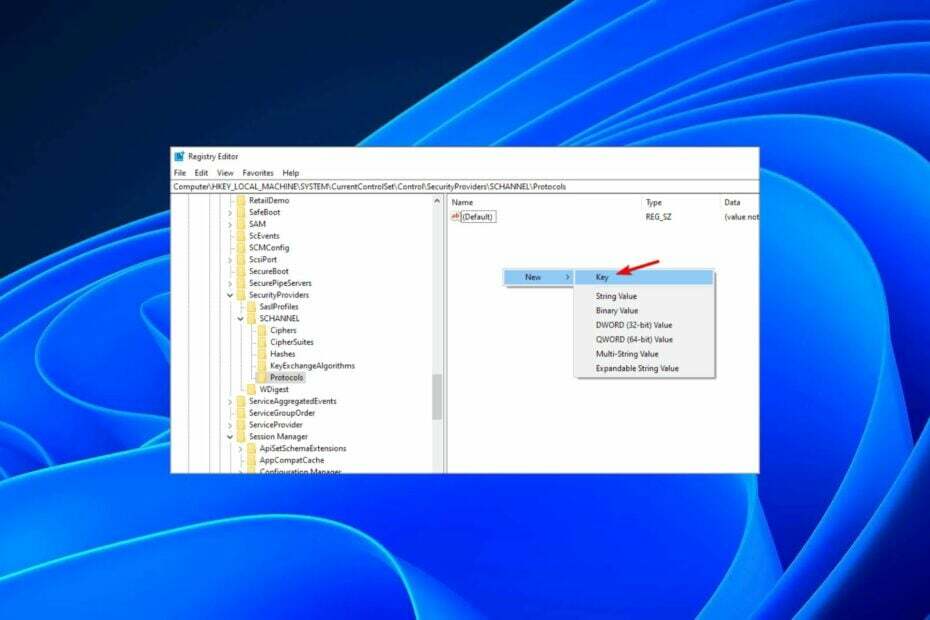
Το TLS είναι ένα πρωτόκολλο ασφαλείας που διασφαλίζει την επικοινωνία μέσω του Διαδικτύου κρυπτογραφώντας δεδομένα. Μερικές φορές, μπορεί να χρειαστεί να προσαρμόσετε τα κλειδιά μητρώου του για αντιμετώπιση προβλημάτων ή οποιαδήποτε άλλη τροποποίηση.
Το πρόβλημα εμφανίζεται όταν το TLS δεν εμφανίζεται στο μητρώο σας. Αυτό θα είναι το θέμα εστίασής μας για σήμερα καθώς σας δείχνουμε πώς να το ενεργοποιήσετε στο μητρώο σας.
Γιατί λείπει το TLS 1.2 στο μητρώο;
Το μητρώο είναι μια βάση δεδομένων με πληροφορίες σχετικά με τη διαμόρφωση του υπολογιστή σας. Χρησιμοποιείται από τα Windows και άλλα προγράμματα για την αποθήκευση ρυθμίσεων και πληροφοριών σχετικά με το υλικό, το λογισμικό και τους χρήστες του υπολογιστή σας.
Δεδομένου ότι το TLS είναι ένα κρίσιμο στοιχείο ασφαλείας, αναμένεται να βρίσκεται στην ακόλουθη προεπιλεγμένη διαδρομή: HKEY_LOCAL_MACHINE\SYSTEM\CurrentControlSet\Control\SecurityProviders\SCHANNEL\Protocols\TLS 1.2\Client\Enabled
Ωστόσο, εάν δεν εμφανίζεται στο μητρώο σας, μπορεί να σημαίνει ότι δεν έχετε ενεργοποιήσει τη δυνατότητα ή ότι έχετε απενεργοποιηθεί από προεπιλογή.
Οι παλαιότερες εκδόσεις του TLS είναι γνωστό ότι είναι επιρρεπείς σε επιθέσεις, επομένως είναι καλύτερο να τις απενεργοποιήσετε, καθώς αποτελούν τεράστιο κίνδυνο για την ασφάλεια.
Ένας άλλος λόγος που μπορεί να λείπει είναι εάν έχετε μη έγκυρο πιστοποιητικό. Ένα ληγμένο ή μη έγκυρο πιστοποιητικό δεν μπορεί να έχει αποθηκευμένο το αντίστοιχο κλειδί στο μητρώο, επομένως το TLS δεν θα εμφανίζεται στο μητρώο σας.
Ωστόσο, αυτό δεν σημαίνει ότι είναι αδύνατο να το ενεργοποιήσετε. Τα καλά νέα είναι ότι μπορείτε εύκολα να δημιουργήσετε ένα νέο κλειδί και να ενεργοποιήσετε το πρωτόκολλο TLS από το μητρώο σας. παρακάτω είναι πώς να το κάνετε.
Πώς να ενεργοποιήσετε το TLS στο μητρώο;
Αρχικά, βεβαιωθείτε ότι έχετε ελέγξει τα ακόλουθα:
- Βεβαιωθείτε ότι έχετε συνδεθεί χρησιμοποιώντας ένα λογαριασμό χρήστη με δικαιώματα διαχειριστή.
- Ελέγξτε το σύστημά σας για ιούς σε περίπτωση που τα κλειδιά μητρώου σας παραποιήθηκαν και διαγράφηκαν.
Τώρα προχωρήστε με τα ακόλουθα βήματα για να ενεργοποιήσετε το TLS:
- Πριν κάνετε οποιεσδήποτε αλλαγές στον Επεξεργαστή Μητρώου, σας συνιστούμε δημιουργήστε αντίγραφα ασφαλείας του μητρώου σας ή δημιουργήστε ένα σημείο επαναφοράς. Με αυτόν τον τρόπο, εάν κάτι πάει στραβά, μπορείτε να αναιρέσετε τις αλλαγές και να αποφύγετε ζημιά στον υπολογιστή σας.
- Χτύπα το Windows + R πλήκτρα για να ανοίξετε το Τρέξιμο εντολή.
- Τύπος regedit στο πλαίσιο αναζήτησης και πατήστε Εισαγω.

- Πλοηγηθείτε στην ακόλουθη διαδρομή:
Computer\HKEY_LOCAL_MACHINE\SYSTEM\CurrentControlSet\Control\SecurityProviders\SCHANNEL\Protocols - Κάντε δεξί κλικ στον κενό χώρο στο δεξιό παράθυρο και επιλέξτε Νέος, και μετά Κλειδί.

- Ονομάστε το νέο κλειδί TLS 1.2 και κάντε κλικ για να το αναπτύξετε.
- Πλοηγηθείτε στο TLS 1.2, κάντε κλικ στον κενό χώρο στο δεξιό παράθυρο και προσθέστε δύο νέα κλειδιά. Ονομάστε το πρώτο Πελάτης και το δεύτερο Υπηρέτης.
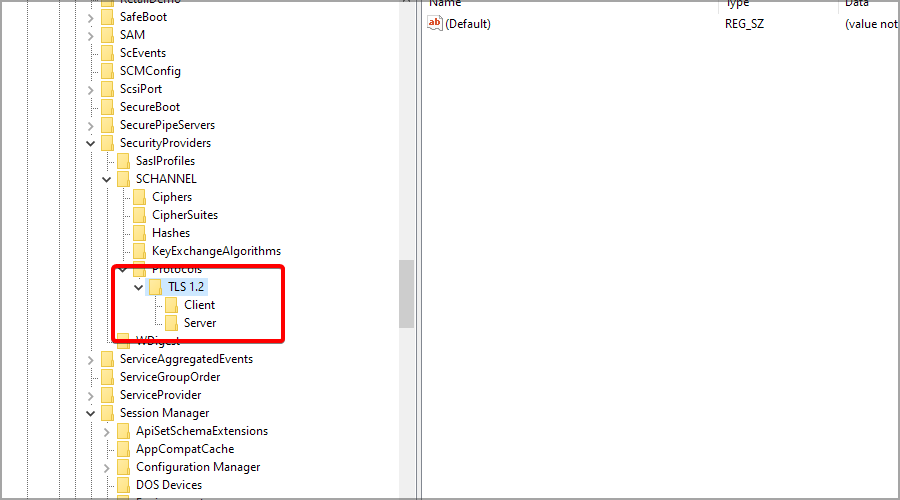
- Τώρα, επιλέξτε το κλειδί Client, κάντε δεξί κλικ στο δεξιό τμήμα του παραθύρου και επιλέξτε Νέο και μετά Τιμή DWORD (32-bit)..

- Ονομάστε το DWORD DisabledByDefaultκαι κάντε διπλό κλικ σε αυτό.
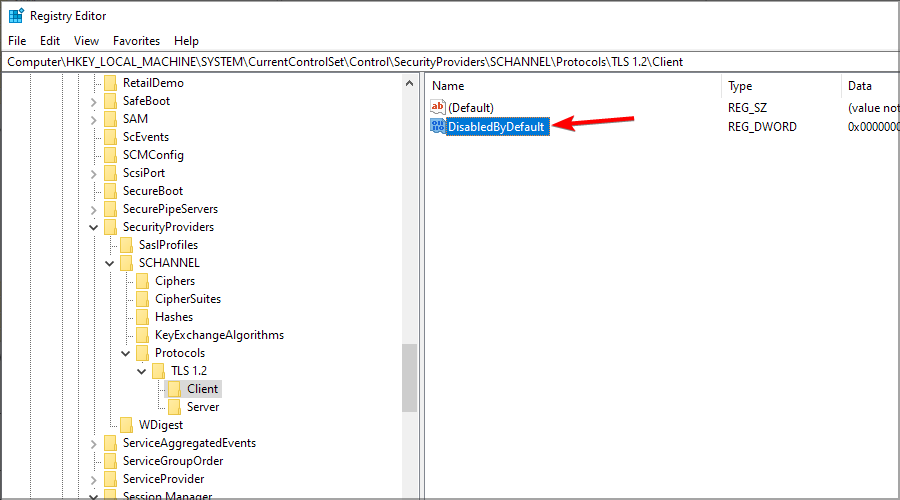
- Βεβαιωθείτε ότι το Βάση είναι Δεκαεξαδικό, και η τιμή είναι 0 (μηδέν).
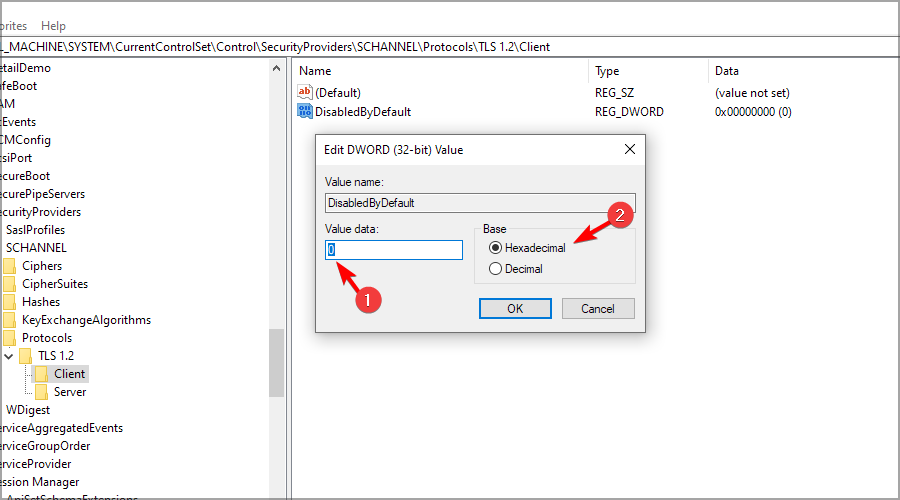
- Δημιούργησε ένα νέο DWORD και ονομάστε το Ενεργοποιημένο, και κάντε διπλό κλικ σε αυτό.
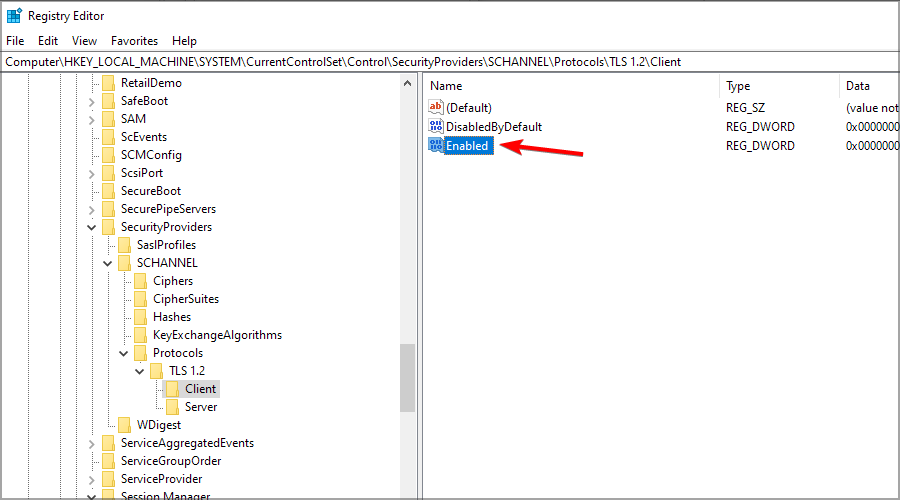
- Βεβαιωθείτε ότι το Βάση είναι, πάλι, Δεκαεξαδικό και η τιμή έχει οριστεί σε 1.
- Κλείστε τον Επεξεργαστή Μητρώου και επανεκκινήστε τον υπολογιστή σας.
- Η άδεια χρήσης των Windows επιτρέπει μόνο μία γλώσσα; Πώς να προσθέσετε περισσότερα
- Το TLS δεν είναι διαθέσιμο λόγω τοπικού προβλήματος: 3 τρόποι για να το διορθώσετε
- Κάντε τα Windows 11 να μοιάζουν με τα Windows 10 [7 Συμβουλές]
Και έτσι μπορείτε να ενεργοποιήσετε το TLS από το μητρώο σας. Όσο είστε ακόμα εδώ, ελέγξτε το κορυφαία προγράμματα περιήγησης που υποστηρίζουν την πιο πρόσφατη έκδοση του TLS για μέγιστη ασφάλεια.
Καταφέρατε να ενεργοποιήσετε το TLS; Ενημερώστε μας στην παρακάτω ενότητα σχολίων.


